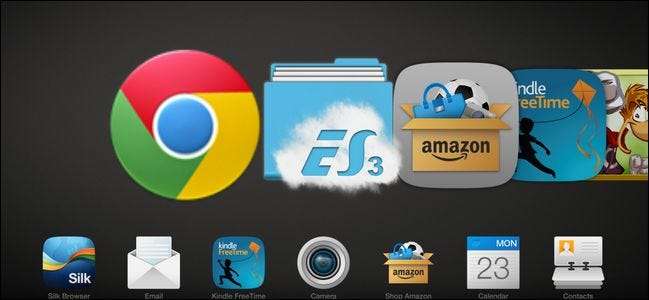
Per quanto eccezionale sia un tablet come il Kindle Fire (specialmente nella più recente incarnazione HDX), c'è quello che la maggior parte considera un difetto piuttosto insopportabile: non puoi accedere al Google Play Store per ottenere app al di fuori dello store Amazon App per Android. Continua a leggere mentre ti mostriamo come aggirarlo con il sideloading (non è richiesto il rooting o l'annullamento della garanzia).
Perché voglio farlo?
Attualmente, la piattaforma Kindle Fire di Amazon esiste in una sorta di giardino recintato. Amazon ha lo store di App per Android per fornire app per la linea Kindle Fire, ma lo store di App per Android non ha la stessa portata e varietà di Google Play. Di conseguenza, ti ritroverai spesso a cercare qualcosa senza trovarlo (e non solo app oscure, ma app di grandi nomi come la versione Android del browser Chrome di Google).
Puoi apportare alcune modifiche importanti e installare Google Play sul tuo Kindle Fire, ma è disordinato, richiede il rooting e (per quanto tecnicamente) può invalidare la garanzia di Amazon. Invece, puoi goderti le app sul tuo dispositivo caricandole lateralmente, scaricandole da una fonte attendibile e installandole manualmente o estraendole da un altro dei tuoi dispositivi Android e installandole in questo modo. Ti guideremo attraverso entrambe le tecniche.
Useremo un Kindle Fire HDX per il tutorial. Sebbene le singole impostazioni possano trovarsi in posizioni diverse sui precedenti Kindle Fire, la tecnica funziona ancora su tutti i tablet Kindle Fire (dovrai solo curiosare nel menu delle impostazioni per un momento o due).
Nota: Esiste uno svantaggio principale del sideload delle applicazioni al di fuori della gestione di un'applicazione appstore (che si tratti dell'applicazione Google Play o delle app di Amazon per Android). Perdi gli aggiornamenti automatici. Questo non è un grosso problema per i giochi o le applicazioni aggiornate di rado, ma se stai eseguendo il sideload di un'applicazione orientata alla sicurezza che dovrebbe essere mantenuta aggiornata, ti invitiamo a tenere d'occhio l'applicazione e assicurarti di " re sideload degli aggiornamenti quando appropriato.
Preparare il tuo Kindle Fire

Prima di iniziare il sideload delle app, è necessario preparare il Kindle Fire ad accettarle, nonché impostare un file manager e una directory per semplificare il lavoro con le app sideload.
Innanzitutto, scorri verso il basso la barra di navigazione in alto e fai clic su Impostazioni. Nel menu Impostazioni cerca il menu Applicazioni:
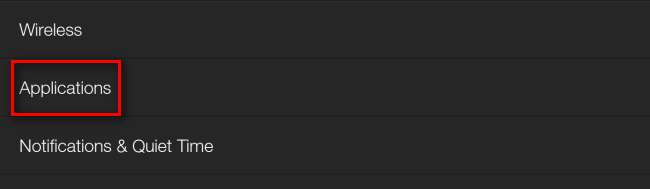
All'interno del menu delle applicazioni, situato in alto, troverai l'interruttore Origini sconosciute:
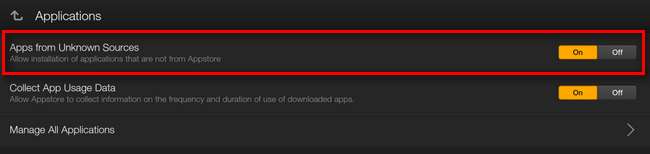
Attiva l'impostazione. Questa impostazione deve rimanere nello stato On per tutto il tempo in cui esegui il sideload delle app. Si consiglia di disattivarlo quando non si esegue il sideload attivo delle app per aumentare la sicurezza e prevenire l'installazione accidentale di software sconosciuto o dannoso.
Dopo aver attivato Origini sconosciute, apri l'applicazione App per Android e cerca ES File Explorer:
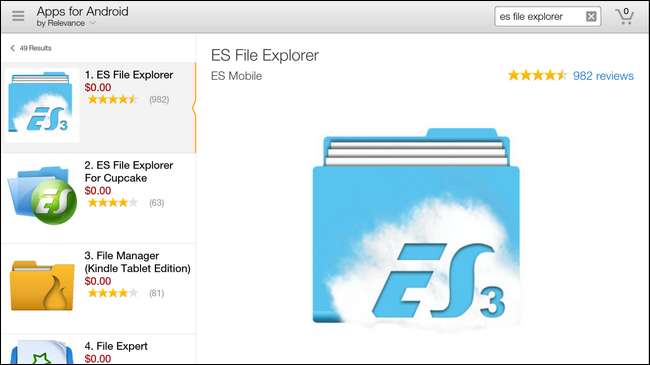
Non c'è niente di unico in ES File Explorer se non che è ben supportato, facile da usare e gratuito: abbiamo semplicemente bisogno di un esploratore di file per semplificarci la vita. Installa l'applicazione.
Successivamente, dobbiamo creare una cartella nella radice della memoria interna del Kindle. Possiamo farlo eseguendo ES File Explorer e toccando il pulsante Nuovo in basso per creare una nuova cartella, oppure montando il Kindle sui nostri computer tramite il cavo di sincronizzazione USB e creando la cartella con il file explorer del nostro sistema operativo. Ad ogni modo, dovresti creare una cartella / App Sideloaded / nella root, in questo modo:
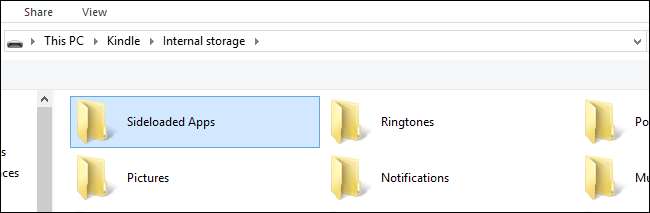
Questa cartella servirà come nostro spazio di parcheggio per i file APK in arrivo (l'equivalente Android dei file di installazione).
Installazione di app Android che hai scaricato
RELAZIONATO: Come gestire il tuo dispositivo Android da Windows con SnapPea
Supponiamo che tu abbia un file APK per qualcosa che non riesci a trovare nello store di App per Android. Un perfetto esempio di questo sarebbe SnapPea, il gestore da desktop ad Android che ti consente di gestire le tue app installate tramite il tuo computer desktop. Non riesci a trovare SnapPea nello store delle app per Android, ma puoi scaricare l'APK direttamente da SnapPea a questo link .Mentre utilizziamo l'app SnapPea, puoi utilizzare qualsiasi APK che hai scaricato da una fonte attendibile. Tutto quello che devi fare è copiare il file APK nella cartella / App Sideloaded / e quindi avviare ES Explorer sul tuo Kindle Fire:

Passa a / Applicazioni sideloaded / e vedrai il tuo file APK. Fare clic su di esso e verrà avviato in un processo di installazione tipicamente Android:
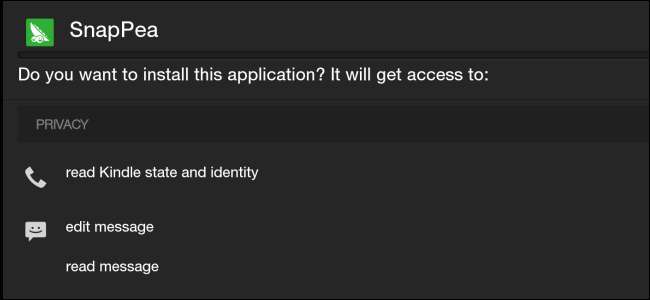
Ti verrà mostrato a cosa l'app può accedere e modificare, ecc. E ti verrà chiesto nella parte inferiore dello schermo di terminare l'applicazione dopo aver esaminato le autorizzazioni. Dopo averlo fatto, l'app verrà installata e potrai fare clic su Apri.
Questo è tutto! La tua app è ora installata sul tuo Kindle Fire e non era necessario fare affidamento sull'appstore di Amazon.
Installazione di app dal Google Play Store
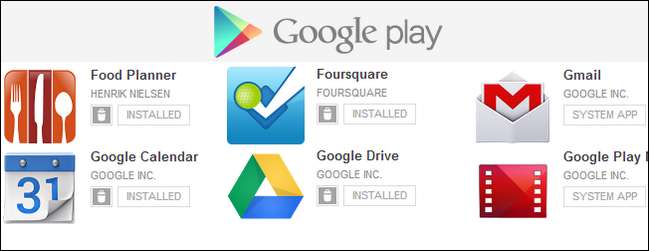
Installare app che hai scaricato o che hai già a portata di mano è fantastico e tutto, potresti dire, ma cosa succede se non hai app a portata di mano e vuoi solo installare app dal Google Play Store o app che hai già su un altro dispositivo Android? Non preoccuparti, ci pensiamo noi.
RELAZIONATO: La guida definitiva all'installazione di app Android incompatibili da Google Play
L'installazione di applicazioni dal Google Play Store richiede un passaggio aggiuntivo che può essere completato dal Web o da uno dei tuoi dispositivi Android esistenti (in particolare uno, come il tuo smartphone, che ha accesso a Google Play Store e non un altro dispositivo Kindle) .La prima tecnica si basa sull'utilizzo di uno strumento di terze parti per Google Chrome per scaricare i file APK dall'interfaccia web del Google Play Store. Descriviamo in dettaglio come utilizzare APK Downloader per estrarre le app direttamente dallo store in questa guida .
Se sei scoraggiato dai passaggi aggiuntivi nella guida del downloader di APK (come dover trovare un ID Google Play da un dispositivo donatore), puoi anche prendere un percorso più semplice e semplicemente sollevare le app dal tuo dispositivo esistente. Questo è esattamente quello che abbiamo fatto quando avevamo bisogno di un'applicazione di benchmark che non era disponibile nello store App per Android ma era disponibile nel Google Play Store (ed era, infatti, installata sul nostro dispositivo Android principale).
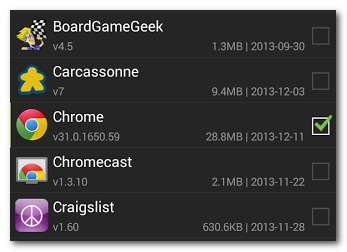
Per sfruttare questa tecnica, installa Backup e ripristino delle app sul tuo dispositivo. Una volta installato, esegui semplicemente il backup delle app e seleziona tutte le app di cui desideri eseguire il backup sul tuo dispositivo per il trasferimento sul tuo Kindle Fire. Premi il pulsante Backup in basso.
I file APK verranno archiviati nella directory specificata da App Backup (nel nostro caso, / storage / sdcard0 / App_Backup_Restore /, controlla le impostazioni dell'applicazione per vedere qual è la directory di archiviazione). Dopo aver eseguito il backup, è sufficiente montare il dispositivo sul computer.
Sia che tu li abbia scaricati con il trucco del web store di Google Play o li abbia copiati con App Backup, ora hai il file APK e puoi semplicemente copiarlo nella cartella / Sideloaded Apps / sul tuo Kindle Fire. Ripeti il processo che abbiamo delineato nella prima parte della guida per installare il file APK e sei in affari. Ecco Google Chrome installato sul nostro Kindle Fire HDX:
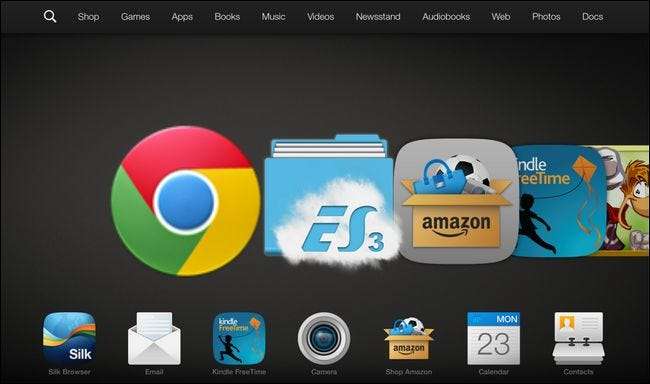
A parte l'icona del display di qualità non proprio Retina, il browser è indistinguibile da un'altra altra app nativa e funziona altrettanto bene sul nostro Kindle HDX come su tutti gli altri nostri dispositivi Android. Successo!
Con un po 'di pazienza e un lavoro o due nella manica, puoi facilmente ottenere le app che desideri sul tuo Kindle Fire, indipendentemente dal fatto che Amazon riesca o meno a metterle nel negozio App per Android.







